- 홈
- 학사안내
- 수업
- 전자출결
- 교원용
교원용
온라인출결시스템 출결입력 방법 안내
- 전자출결시스템( http://attend.cju.ac.kr )사이트 바로가기
- 청주대학교 홈페이지 → 대학생활 → 온라인 서비스 → 전자출결 클릭 → 로그인
(우리대학교 종합정보시스템 아이디, 비밀번호와 동일함) - 비밀번호 분실시 종합정보시스템 비밀번호 분실조회 실시함.
- 청주대학교 홈페이지 → 대학생활 → 온라인 서비스 → 전자출결 클릭 → 로그인
- 주차별, 교시별 학생 출결 일과 입력 및 변경 안내
- 출석 입력절차
1해당 교과목 선택 → 2해당일의 해당 교시 선택 → 3수업정보창의 일괄출석변경을 클릭하면 일괄로 출석(○)으로 변경됨
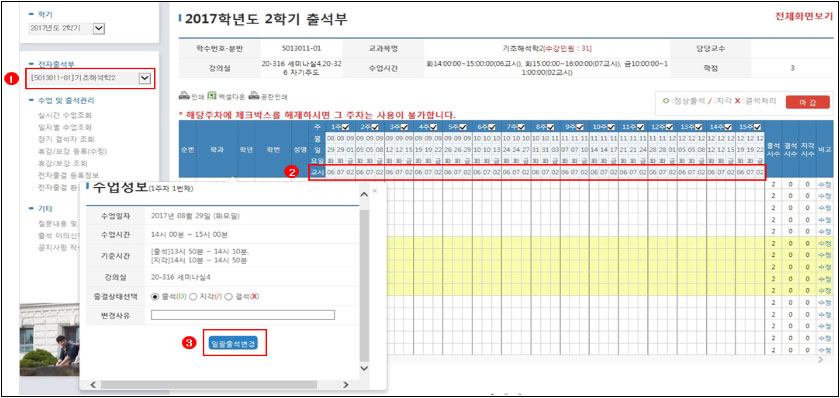
- 지각 또는 결석 입력절차
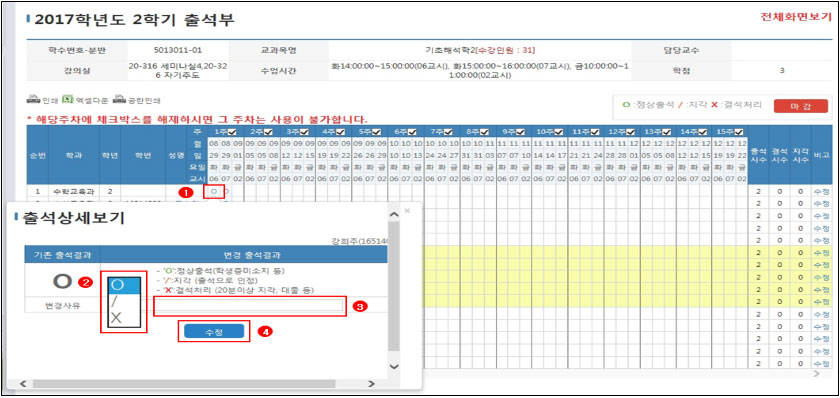
1해당 학생의 결석일자, 결석교시 선택 → 2출석상세보기에서 ○박스 선택하여 지각이면 /, 결석이면 X 선택 → 3변경사유 입력 → 4수정 선택하면 출석(○)이 지각(/) 또는 결석(X)으로 변경됨
tip 출결상태를 출석으로 일괄 변경한 후 지각이나 결석한 학생들을 개별적으로 수정하면 보다 편리하게 사용할 수 있음
- 출석 입력절차
- 주차설정 체크해제 방법(집중 교과목 및 창업 수업 등)
- 기본적인 출석부 화면
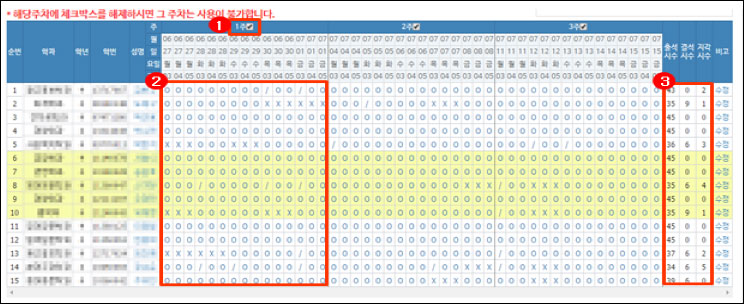
- 주차설정 체크해제 화면
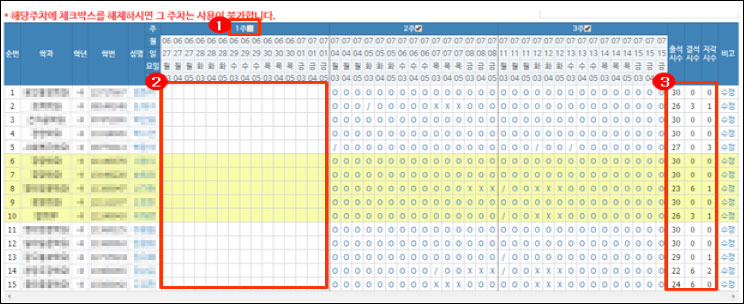
- 1사용하지 않는 주차의 체크박스
 를 체크해제
를 체크해제  합니다.
합니다. - 체크해제 하게 되면 2번에 표시된 해당주차의 출결상태가 공란으로 처리되며, 3번에 표시된 출석시수, 결석시수, 지각시수에서 제외 됩니다.
- 체크해제되면 출결상태는 수정이 불가합니다.
예) 1주차에 모든 학생에 출결을 변경하고 실수로 체크해제 했을 시, 기존에 있던 출결은 그대로 저장되어 있음. 다시 체크하면 출결을 변경했던 상태로 되돌아옵니다.
tip 출결상태를 출석으로 일괄 변경한 후 지각이나 결석한 학생들을 개별적으로 수정하면 보다 편리하게 사용할 수 있음
- 1사용하지 않는 주차의 체크박스
- 기본적인 출석부 화면
- 마감버튼은 학기 중간에 절대 클릭하지 마시기 바랍니다. 2학기 전체 학생출결 상황을 모두 입력완료한 후 마감버튼을 클릭하시기 바랍니다
